总结
更新,屏幕更换或未知原因后,iPhone的“主页”按钮不起作用? 阅读并采取此页面中的6种方法来自己解决问题。
总结
更新,屏幕更换或未知原因后,iPhone的“主页”按钮不起作用? 阅读并采取此页面中的6种方法来自己解决问题。
“在iPhone 12上更新iOS 6后,“我的主页”按钮不起作用。如何解决堵塞的“主页”按钮?
“当我在iPhone上播放电影时,想要退出以返回主屏幕。我发现我的“主页”按钮坏了。老天,我如何退出YouTube应用程序?我的iPhone是运行iOS 7的iPhone 11。 ”
主页按钮就像互换。 无论您在iPhone上做什么,都可以按它返回主屏幕以开始新任务。 您还可以双击查看所有后台任务,并轻松关闭或交换任务。
但是,当按下“主页”按钮时,您可能会发抖。
为什么“ iPhone主页”按钮无法正常工作?
主页按钮不起作用可能是由于灰尘,主页按钮故障或iOS更新,应用冲突等软件错误造成的物理损坏。
如何修复iPhone主页按钮不起作用?
这篇文章收集了简单的7个解决方案,以帮助您修复iPhone Home按钮不响应的问题。
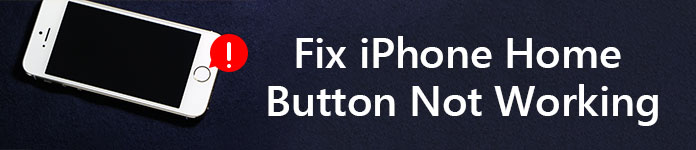
无论您的iPhone主页按钮是物理损坏还是软件错误,都应 重启你的iPhone 首先。 只有重新启动iPhone,您才能进入iPhone的主屏幕以执行以下操作。 此外,您可以清除iPhone上的所有缓存并关闭所有应用程序,这可以解决由应用程序冲突引起的问题。
AssistiveTouch是一种屏幕工具,可帮助您执行捏,多指轻扫或3D Touch之类的手势,并使用Siri。 换句话说, AssistiveTouch是“主页”按钮的替代方法 播放您的iPhone。
转到“设置”>“常规”>“辅助功能”>“ AssistiveTouch”或“辅助功能快捷方式”,然后打开AssistiveTouch。

您还可以告诉Siri“打开AssistiveTouch”。
这样,您就可以用屏幕上的“主页”替换“主页”按钮。

校准iPhone是主要用户常用的方法。
您需要运行默认应用程序>按住睡眠按钮,直到出现“滑动以关闭电源”>释放睡眠按钮并按住主屏幕按钮5-10秒钟,应用程序将关闭。
此解决方案使“主页”按钮可以更好地工作。
有时,某些设置或应用可能与您当前的操作冲突,这可能导致“主页”按钮无法响应或无法正常工作。 将iPhone重置为出厂设置,或将iPhone恢复到原始备份可能会消除此麻烦。
备注:重置iPhone会删除iPhone上的所有数据和设置,因此您最好 备份iPhone 在此之前,重要数据。
在您的iPhone上,转到“设置”>“重置”>“删除所有内容和设置”>输入屏幕密码以确认更改,然后将iPhone重置为出厂设置。

之后,您的iPhone将重新启动并定向到“应用程序和数据”屏幕,同时您可以选择将其设置为新的或从iTunes / iCloud备份还原或从Android移动数据。

众所周知,iPhone 7的电池电量不足,每天为iPhone或更频繁地充电非常普遍。 此外,带有耳机插孔的二合一连接器使您可以更频繁地使用它。
但是,插入和拔下30针连接器可能会无意间将某些东西移位。
“主页”按钮位于连接器端口的正上方,因此很有可能使“主页”按钮无法对准。
要解决此问题,您需要重新对准iPhone连接器。
将连接器插入iPhone>缓慢向下按连接器,这将向上推“主页”按钮>按下“主页”按钮并拔下电缆。
然后检查“主页”按钮,看问题是否解决。

你可能需要: 如何修复未在iPhone上显示的电池百分比.
咖啡飞溅,粘手,长期灰尘等可能会损坏您的iPhone。
要解决此问题,您需要清洁iPhone的主页按钮。
要进行此修复,您将需要98-99%的异丙醇,棉签,滴管或纸巾。
直接将2-3滴异丙醇滴到“主页”按钮而不是屏幕上,用棉签擦拭。 反复点击“主页”按钮,使酒精渗入框架,等待约10-15分钟,然后检查是否可以解决问题。

当上述解决方案无法正常工作时,这是最后的解决方案。
您应该去附近的Apple Store维修主页按钮。
修理“主页”按钮需要多少费用?
让我们检查一下价格:
Apple提供更换“主页”按钮的费用
| iPhone型号 | 主页按钮维修(AppleCare +) | 主页按钮维修(不在保修范围内) |
|---|---|---|
| iPhone 8 Plus | 易武 | 易武 |
| iPhone 8 | 易武 | 易武 |
| iPhone 7 Plus | 易武 | 易武 |
| iPhone 7 | 易武 | 易武 |
| iPhone 6s Plus,iPhone 6 Plus | 易武 | 易武 |
| iPhone 6s,iPhone 6 | 易武 | 易武 |
| iPhone SE | 易武 | 易武 |
| iPhone 5s,iPhone 5c,iPhone 5 | 易武 | 易武 |
| iPhone 4S | 请参阅“超出保修期”费用 | 易武 |
| iPhone 4 | 请参阅“超出保修期”费用 | 易武 |
哇,如果您超出保修范围或AppleCare +,它似乎有点贵。
在这里,我们进入本页的最后一部分。
这篇文章显示了简单的7种解决方案,用于修复iPhone 8 Plus / 8/7 Plus / 7 / 6s Plus / 6s / 6 Plus / 6 / SE / 5s / 5c / 5 / 4S / 4上的无响应主页按钮。 遵循DIY解决方案,并轻松自行修复“主页”按钮。
如果您有什么好主意,请随时在以下评论中分享。